Anaconda - это одна из популярных платформ для научных вычислений, которая предоставляет широкий набор инструментов и библиотек для анализа данных. Однако, в некоторых случаях может возникнуть необходимость удалить Anaconda с вашего компьютера. В этой статье мы расскажем о самом эффективном и безопасном способе быстрого удаления программы.
Перед удалением Anaconda следует убедиться, что все ваши данные и проекты сохранены в другом месте. Удаление программы может привести к потере данных, если они хранятся внутри Anaconda. Поэтому важно сделать резервные копии ваших данных перед удалением программы.
Следующим шагом является деактивация виртуальных сред, если они были созданы при использовании Anaconda. Введите команду conda env list в командной строке, чтобы увидеть список активных сред. Затем, используя команду conda deactivate, деактивируйте все среды, которые вы хотите удалить. Это позволит избежать возможных конфликтов и проблем при удалении программы.
Теперь, когда все данные сохранены и виртуальные среды деактивированы, можно приступить к самому удалению Anaconda. Для этого вам потребуется открыть менеджер пакетов вашей операционной системы и найти Anaconda в списке установленных программ. Выберите Anaconda и нажмите на кнопку удалить. По завершении процесса удаления, обязательно перезагрузите компьютер.
Удаление Anaconda: быстрый и безопасный способ
Нужно удалить Anaconda с вашего компьютера? Не волнуйтесь, в этой статье мы расскажем вам о быстром и безопасном способе удаления этой программы.
Перед тем как начать процесс удаления, рекомендуется создать резервную копию всех важных данных, чтобы избежать их потери случайным образом.
Вот шаги, которые нужно выполнить:
- Закрыть все приложения, связанные с Anaconda: убедитесь, что ни одна программа, которая использует Anaconda, не запущена.
- Перейти в «Панель управления»: для этого нужно нажать на значок «Пуск» в левом нижнем углу экрана и выбрать «Панель управления» в списке доступных программ.
- Выбрать «Программы»: в «Панели управления» выберите раздел «Программы».
- Выбрать «Удалить программу»: в разделе «Программы» найдите и выберите «Удалить программу».
- Найти и выбрать Anaconda: в списке установленных программ найдите и выберите Anaconda.
- Нажать «Удалить»: нажмите на кнопку «Удалить», чтобы начать процесс удаления.
- Дождаться завершения процесса удаления: подождите, пока процесс удаления завершится. Это может занять некоторое время.
- Перезагрузить компьютер: после завершения удаления рекомендуется перезагрузить компьютер, чтобы изменения вступили в силу.
Теперь Anaconda полностью удалена с вашего компьютера. Если вам больше не нужна эта программа, вы можете быть уверены, что она полностью удалена и не будет больше использоваться.
Не забывайте, что перед удалением программы рекомендуется ознакомиться с официальной документацией, чтобы убедиться, что вы следуете правильной процедуре удаления. Это поможет избежать непредвиденных проблем и сохранит вашу систему в безопасности.
Будьте внимательны и аккуратны при удалении программы, чтобы избежать удаления случайных файлов.
Помните, что вся ответственность за удаление программы лежит на вас. Мы не несем ответственности за любые потери данных или повреждения системы, связанные с удалением программы.
Эффективная процедура удаления Anaconda
Удаление Anaconda на вашем компьютере может показаться сложной задачей, но мы предлагаем вам эффективный и безопасный способ, который поможет вам избавиться от этой программы быстро и полностью.
Вот несколько простых шагов, которые помогут вам удалить Anaconda:
- Откройте панель управления вашего компьютера.
- Выберите "Установка и удаление программ" или аналогичный раздел.
- Найдите в списке установленных программ Anaconda.
- Щелкните правой кнопкой мыши на Anaconda и выберите "Удалить" или "Изменить/Удалить".
- Следуйте инструкциям на экране, чтобы завершить процесс удаления.
Удаление Anaconda может занять некоторое время, так как программа может содержать большое количество файлов и зависимостей. Рекомендуется сохранить все ваши данные перед удалением программы.
После завершения процесса удаления рекомендуется перезагрузить компьютер, чтобы полностью удалить все связанные с Anaconda файлы и настройки.
Теперь вы знаете эффективную процедуру удаления Anaconda. Следуйте этим шагам и избавьтесь от этой программы безопасно и надежно.
Безопасность при удалении программы Anaconda
При удалении программы Anaconda важно обеспечить безопасность данных и системы в целом. Вот несколько советов, которые помогут вам выполнить удаление программы эффективно и безопасно:
1. Создайте резервные копии данных Перед удалением Anaconda рекомендуется создать резервные копии важных данных и проектов. Это поможет вам сохранить данные в случае непредвиденных ситуаций или ошибок в процессе удаления программы. |
2. Удалите пакеты и окружение После создания резервных копий данных можно приступить к удалению пакетов и окружения Anaconda. Чтобы сделать это, выполните команду |
3. Удалите Anaconda Navigator Для удаления Anaconda Navigator выполните команду |
4. Удалите Anaconda из системы Чтобы окончательно удалить Anaconda с вашей системы, выполните команду |
5. Проверьте систему на остатки После удаления Anaconda рекомендуется проверить систему на возможные остатки программы, которые могли остаться. Это можно сделать, просмотрев список установленных пакетов и библиотек. Если вы обнаружите остатки Anaconda, вы можете их удалить вручную. |
Следуя этим рекомендациям, вы сможете удалить программу Anaconda безопасно и эффективно, минимизируя риск потери данных и повреждения системы. Помните о необходимости создания резервных копий и аккуратности при удалении программы.